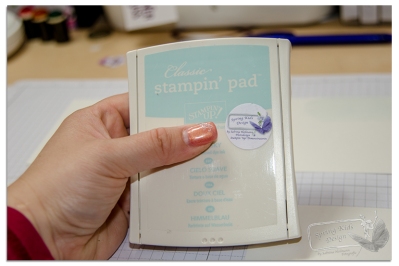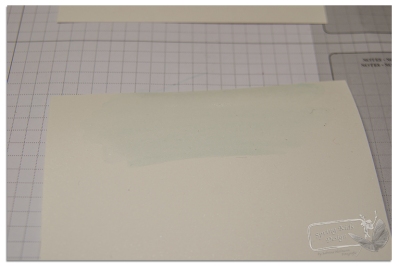Fange zu tun an, dann hast du auch die Kraft dazu.
– Ralph Waldo Emerson –
Wer kennt den Aqua Painter schon? Im Katalog geht er fast unter und dabei ist er so ein tolles Hilfsmittel. Ich weiß es gibt viele Anwendungsmöglichkeiten und zahlreiche Anleitungen im Netz. Heute mich euch aber zeigen, wie ich ihn einsetzen. Einige haben mich danach gefragt und dem bin ich gerne in einer Schritt-für-Schritt-Bild-Verfahren nach gegangen.
Der Aqua Painter (103954 – € 21,00) kommt als 2er Pack, mit unterschiedlichen Pinselspritzen. Der eingebaute Wassertank sorgt für einen individuellen und leicht im gebraucht tollen Effekt auf Aqpurellpapier (122959 – € 6,25) oder ich bevorzuge das Seidenglanzpapier (121717 – € 9,75), dieses hat bereits einen leichten Glitzerschimmer im Papier. Zum Füllen den Painter einfach aufdrehen und Wasser einfüllen. Durch leichten Druck findet das Wasser automatisch seinen Weg zur Pinselspitze. Ich empfehle euch, auf einem Stück Kuchentuch, die Druckeempfindlichkeit zu testen.
Kommen wir zur Farben. Diese liefern uns ganz einfach die Stempelkissen. Im geschlossenen Zustand auf die Mitte vom Deckel drücken. Dieser wird gegen das Kissen gedrückt und ein kleiner Klecks Farben bliebt im inneren vom Deckel haften.
Jetzt könnt ihr die Farbe einfach aufnehmen. Je nachdem wie viel Farbe und wie viel Wasser ihr in der Spitze habt, wird euer Ergebnis stärker oder schwächer. Probiert es am Anfang auf einem Probestück aus.
Ich gebe zu, Himmelblau als Anfangsfarbe, zur Erklärung, war nicht ganz so geschickt gewählt. Aber ich hoffe ihr könnt es erkennen. 🙂
Auf diese Art und Weise könnt ihr euch selbst, grandiose Hintergründe erstellen. Einfach ein paar Farben auswählen und einen Farbverlauf erstellen. Die Intensität ersteht automatisch. Wird es euch zu dunkel, durch leichten Druck Wasser nachlaufen lassen. Wird es zu hell, entweder Wasser vom Pinsel streichen (mein Kuchentuch liegt immer neben mir 🙂 ) oder nochmal Farbe aufnehmen.
Auf dem Papier überschüssiges Wasser, tupfe ich ab. Für die nächste Farbe, den Painter solange ausstreichen, bis keine Farbe mehr sichtbar ist. Danach steht der neuen Farbe nichts mehr im Weg!
Wenn ich Karten bastel, versuche ich immer gleich mehrere gleichzeitig zu basteln. So habt ihr am Ende gleich einen Vorrat und der Aufwand ist ja immer der gleiche. Am Ende habe ich noch Grün hinzugefügt.
Mit dem Aqua Painter kann man auch hervorragend ausmalen. Dazu habe ich eine Blüte mit der Embossing Technik aufgetragen.
Hier für wird das VersaMark Stempelkissen (102283 – € 9,00) benötigt . Ist euer Motiv größer als Stempelkissen, legt euch ruhig das Motiv auf den Tisch und nehmt das Kissen in die Hand und tupft die Farbe auf. Das VersaMark glitzert dann ein wenig, daran könnt ihr erkennen, ob genug „Kleber“ aufgetragen ist.
Dann kräftig aufs Papier aufdrücken! Und nach mit Embossing Prägepulver bestreuen. Ich habe dafür eine kleine Box bzw für jede Farbe eine extra Schublade. So bleibt überschüssiges Pulver immer in der Box und das abklopfen könnt ihr auch in dieser Box übernehmen.
Seit ihr zufrieden mit eurem Abkopfergebnis und das Pulver ist wirklich nur da wo ihr es haben wolltet, könnt ihr das Prägepulver mit einem Erhitzungsgerät (129055 – €36,00) bearbeiten. Durchs Erhitzen schmilzt das Pulver zusammen und zaubert einen tollen Effekt.
Da ich danach noch die Blüte ausmalen möchte, habe ich mich für weißes Pulver entschieden.
Jetzt könnt ihr ganz nach Belieben mit dem Ausmalen beginnen. Die Farbe bleibt innerhalb der Prägelinie. Ist mal zuviel Wasser im Feld, einfach mit der Tuchspitze aufnehmen.
Der Effekt mit dem Aqua-Painter ist gleichmäßiger und Verläufe innerhalb eines Malfeldes, lassen sich schön gestalten. Probiert es mal aus 🙂
Ich probiere mit gleicher Technik unterschiedliche Effekte zu erzielen. Wie ihr seht, ist er sehr vielseitig, dabei sind die gezeigten Projekte bei mir, nur ein Bruchteil, was möglich ist.
Den Geburtstagsbanner habe ich zu erst mit goldenem Pulver embosst und dann mit unterschiedlichen Farben ausgemalt
Ach ne, hier ist „Geburtstag“ mit normaler Farbe gestempelt. Aber oben habe ich erbosst. Als Farbkarton diente mir Calypso.
Die Blüten stammen aus dem Set „Liebesblüten“ (141056 – €21,00) aus dem Frühjahr-/Sommerkatalog 2016. Dazu habe ich zu erst die Umrandung in einer dunklen Farbe gestempelt und danach mit einer hellen Farbe (diese auch zuerst 1x abstempeln) passend dadrauf stempeln. Der Trick, die gleiche Position zu erwischen, liegt in dem seitlichen „Schnuppel“ an den Stempel. Ich richte dieser immer in die gleiche Richtig vom Acrylblock. So findet ihr viel leichter die richtige Position.
Farbkarton hier ist Osterglocke.
Mhmm, wenn ich jetzt noch wüßte, aus welchem Set diese Streifen stammen *grübel* ?
Ach ja, bei den tollen großen Zahlen ist dieser dabei. „So viele Jahre“ heißt es. Ein kleiner Regenbogen ist entstanden.
Und Karte Nr. 4 ist auch durch ein Two-Step-Stempel entstanden. Ihr tragt zuerst die grünen Stängel/Blätter auf und stempelt danach die einzelnen Blüten dazwischen. Da jede Blüte ein extra Stempel ist, könnt ihr schön mit Farben spielen. Zu finden, zusammen mit dem Spruch „Alles Gute Zum“ im Stempelset „So viele Jahre“ (141093 – € 33,00).
Weitere Projekte, mit dem Aqua-Pointer: